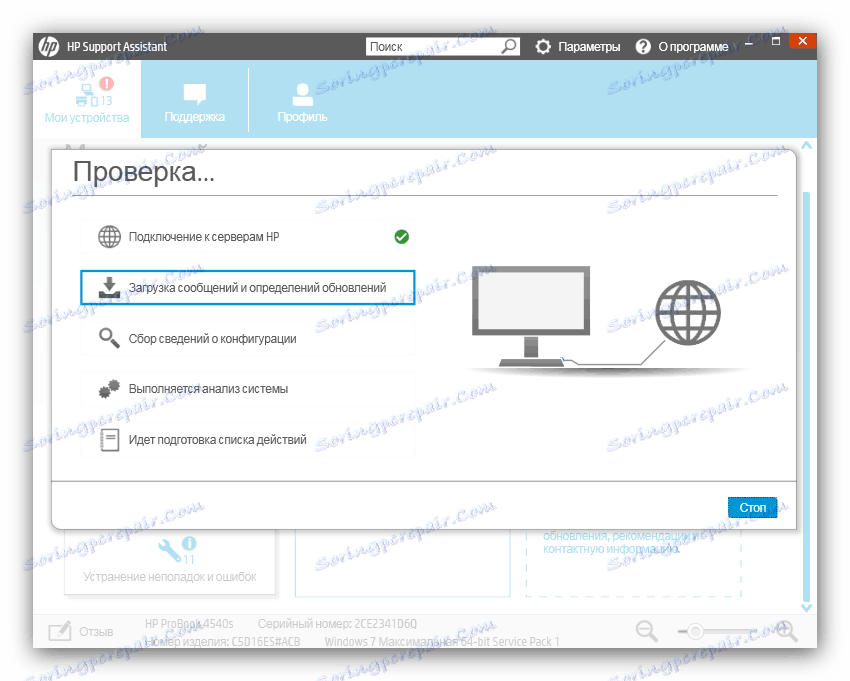Изтегляне на драйвери за принтер HP LaserJet 1020
Някои принтери, които включват модела HP LaserJet 1020, отказват да работят напълно без наличието на подходящи драйвери в системата. Софтуерът, необходим за работата на устройството, може да бъде инсталиран по няколко начина, които ще разгледаме подробно.
съдържание
Инсталиране на драйвери за HP LaserJet 1020
Има пет основни опции за изтегляне и инсталиране на драйвери за този принтер. Всички те са съвсем прости, но са предназначени за различни категории потребители.
Метод 1: Поддръжка на официалния сайт
Най-простото решение на нашия проблем е да използвате официалния ресурс на HP, от който можете да изтеглите инсталационния пакет на драйвера.
Отворете ресурса за поддръжка на компанията
- Намерете елемента "Поддръжка" в заглавката на страницата и задръжте курсора върху него.
- Кликнете върху опцията "Софтуер и драйвери" .
- След това трябва да посочите типа на продукта. Тъй като въпросното устройство е принтер, ние избираме съответната категория.
- Въведете името на устройството в полето за търсене - напишете HP LaserJet 1020 , след което кликнете върху резултата.
- На първо място, на страницата на устройството проверете дали версията на операционната система и битовете са правилно определени - в случай на грешно разпознаване, използвайте бутона "Промяна", за да зададете правилните стойности.
- Точно под списъка са драйверите. Изберете подходящата опция (предпочита се най-новата версия), след което използвайте бутона "Изтегляне" .
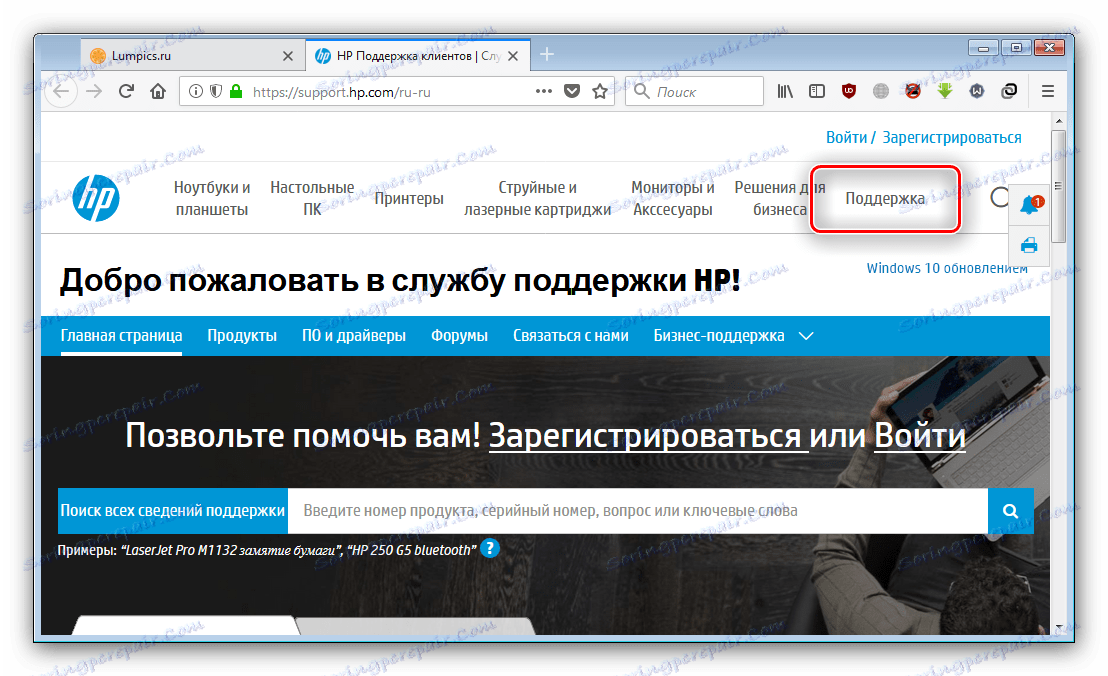
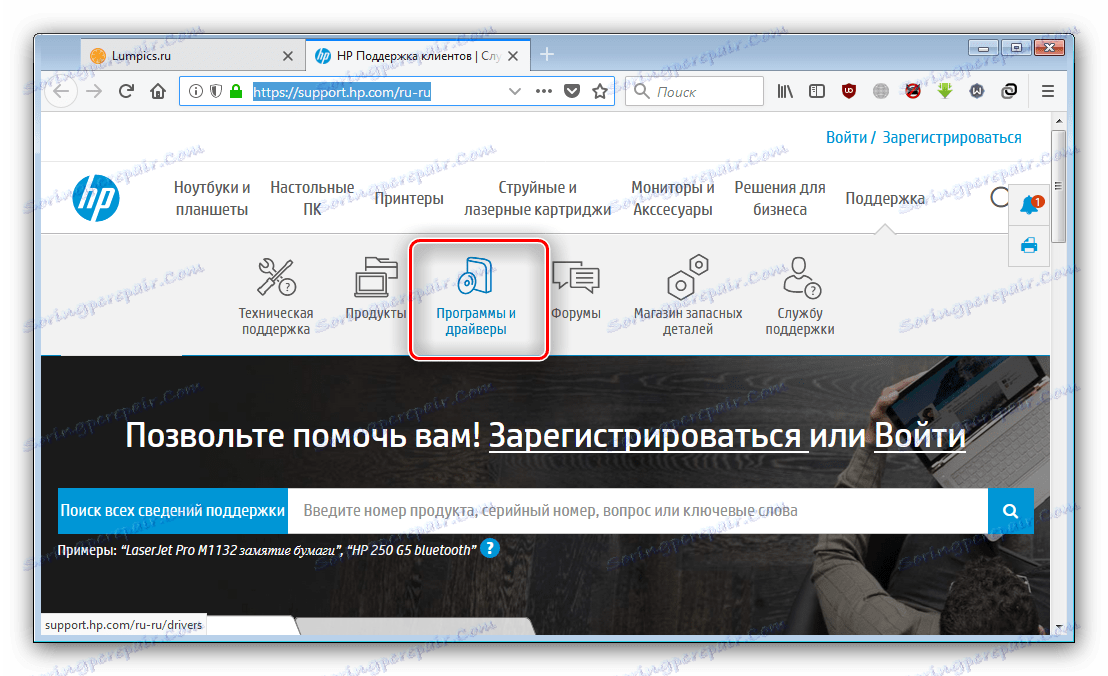
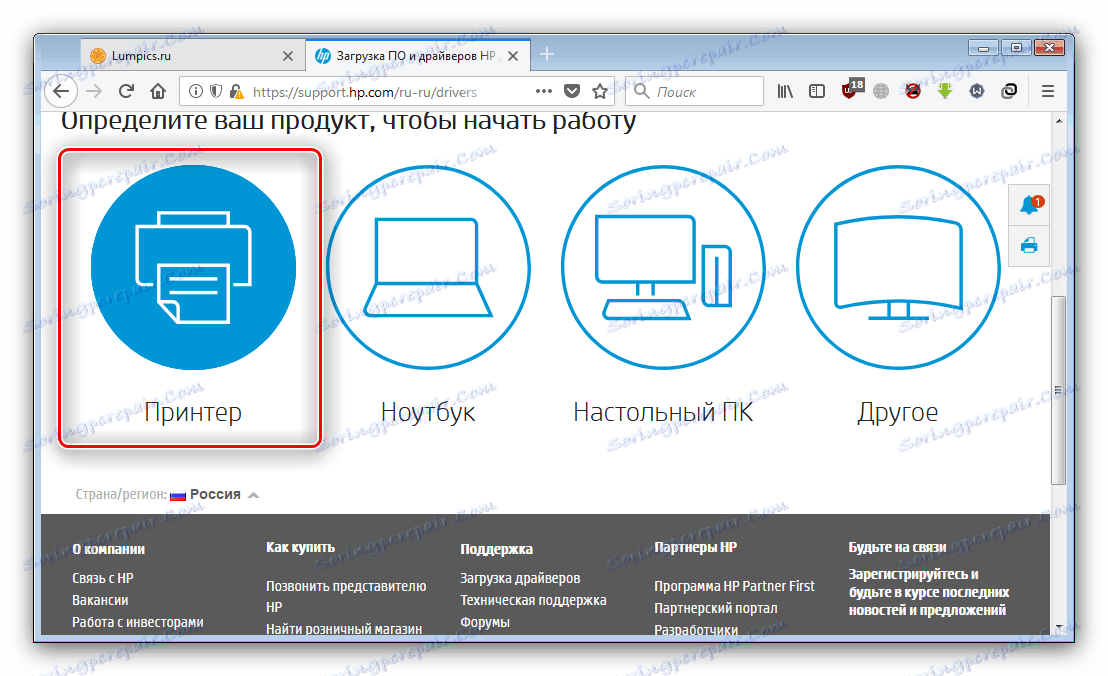
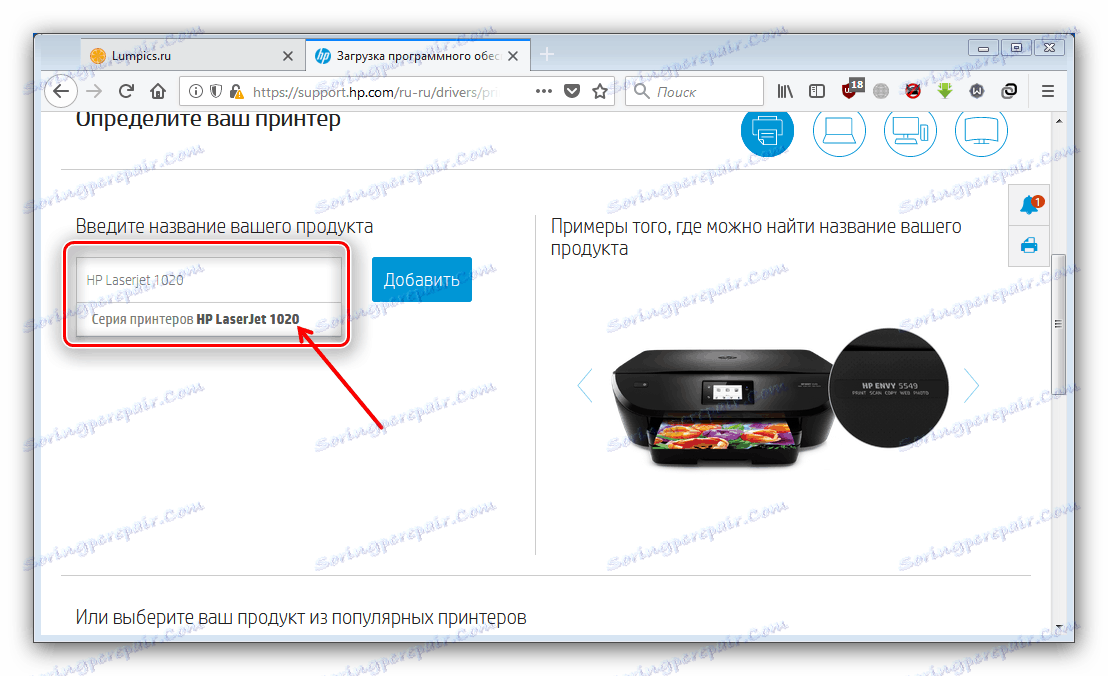
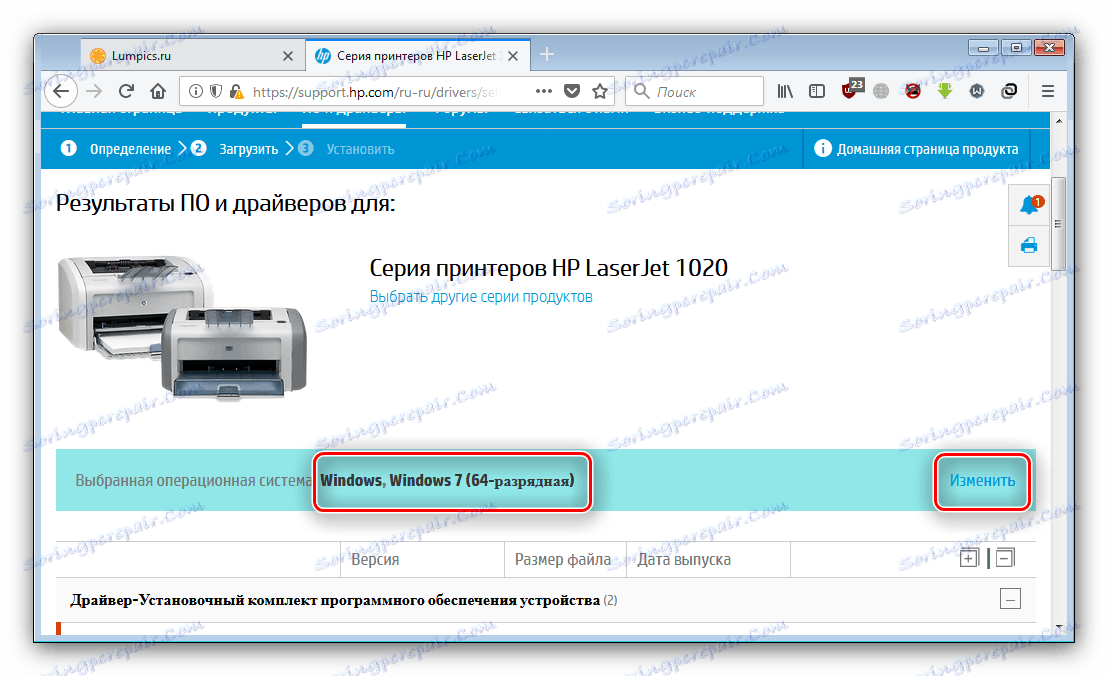

Изтеглете инсталационния пакет, след което стартирайте инсталатора и инсталирайте софтуера, следвайки указанията. В края на процеса работата с този метод може да се счита за завършена.
Метод 2: Помощна програма за актуализация на HP
Стъпките, описани в първия метод, могат да бъдат опростени, като се използва собствена помощна програма на HP.
Изтеглете HP Support Assistant
- Отворете страницата за изтегляне на програмата и кликнете върху връзката "Изтеглете HP Support Assistant" .
- Пуснете инсталационния файл след изтеглянето. В първия прозорец кликнете върху "Напред" .
- Ще трябва да приемете лицензионното споразумение - поставете отметка в съответното поле и кликнете върху "Напред", за да продължите.
- Изчакайте, докато инсталацията приключи, след което помощната програма автоматично ще стартира. В първия прозорец кликнете върху елемента "Проверка за актуализации и съобщения".
- Помощната програма ще се свърже със сървърите на HP в търсене на нови софтуерни опции.
![Проверете за актуализации в HP Support Assistant, за да инсталирате драйвери за Laserjet 1020]()
Когато приключи търсенето, кликнете върху "Актуализации" под избраното устройство. - Маркирайте необходимия софтуер, като поставите отметка в квадратчето до името на избрания пакет, след което кликнете върху "Изтегляне и инсталиране" .
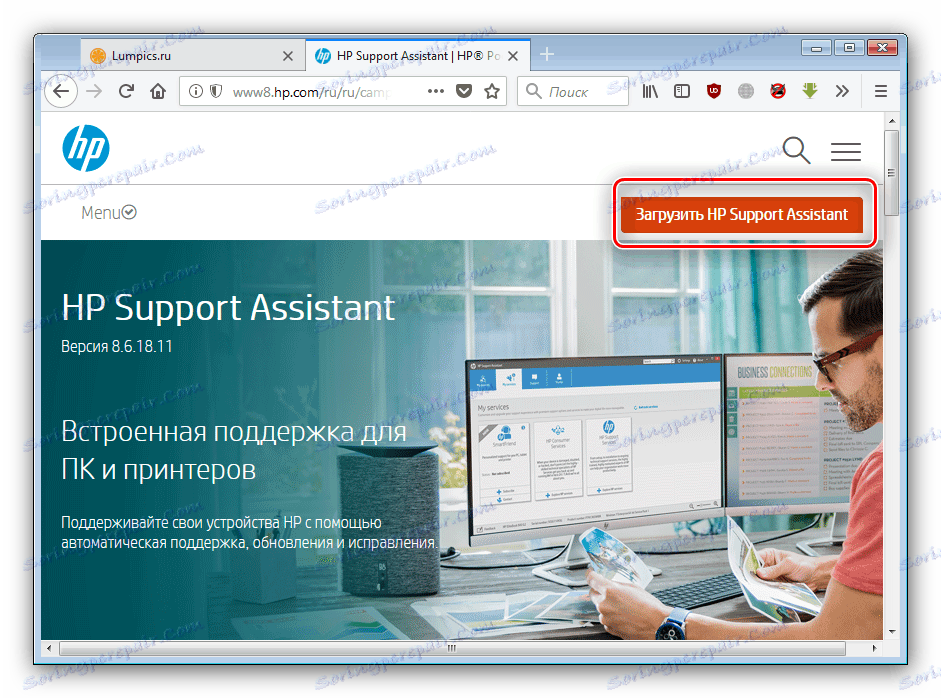
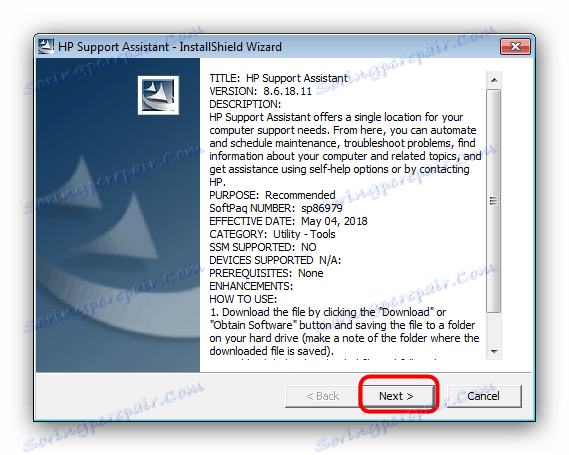

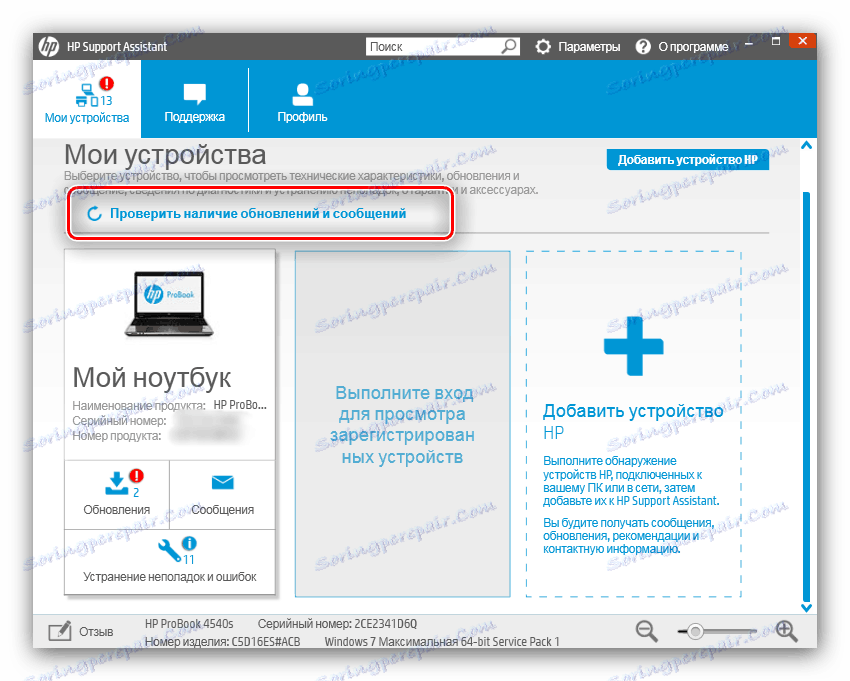

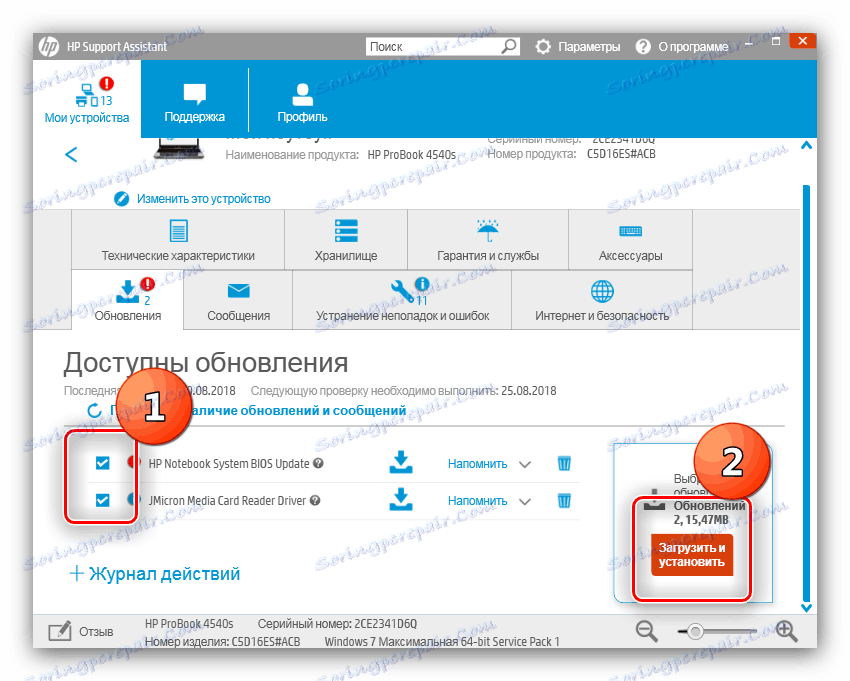
Помощната програма автоматично ще изтегли и инсталира избраните драйвери. По правило не се изисква рестартиране след процедурата.
Метод 3: Помощни програми на трети страни
Ако по някаква причина официалните начини за инсталиране на драйвери не съвпадат, има голям избор от приложения на трети страни, които също могат да намират и инсталират драйвери. Общ преглед на най-добрите решения в този клас можете да намерите на връзката по-долу.
Повече подробности: Приложения за инсталиране на драйвери
От всички налични продукти, ние специално искаме да подчертаем DriverMax - тази програма има най-голямата база от драйвери за всички представени. Нуждите за използване на DriverMax са обсъдени в нашето ръководство. 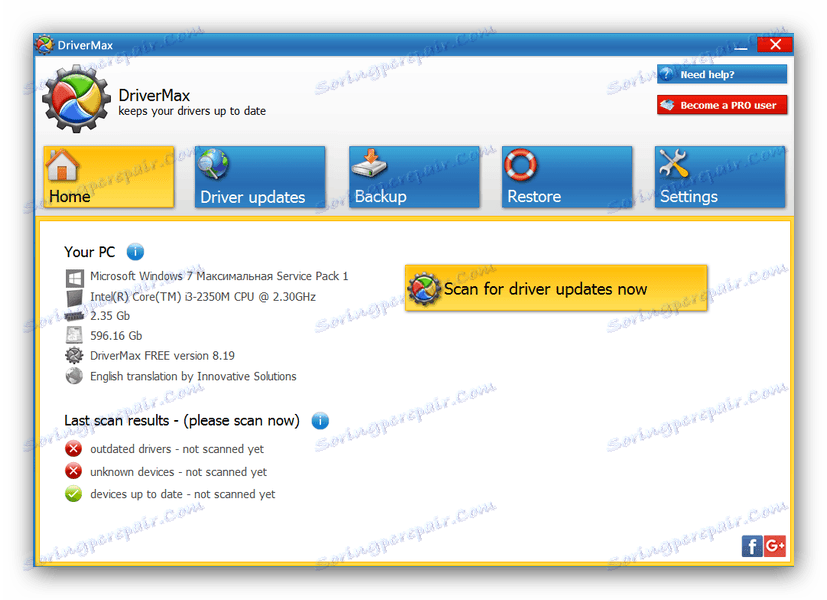
Повече подробности: Актуализиране на драйвера на DriverMax
Метод 4: Обозначение на оборудването
При решаването на проблема с инсталирането на софтуер на дадено устройство идентификаторът ще помогне: хардуерен код, който е уникален за един модел. Идентификационният номер на принтера, който гледаме, изглежда по следния начин:
USBVlD_03F0&PlD_2B17
Какво трябва да направите с този код? Всичко е много просто - трябва да посетите страницата на услугата като Девид или GetDrivers , въведете полученото ID и изтеглете драйверите, следвайки инструкциите. По-подробно, този метод се обсъжда в материала на връзката по-долу.
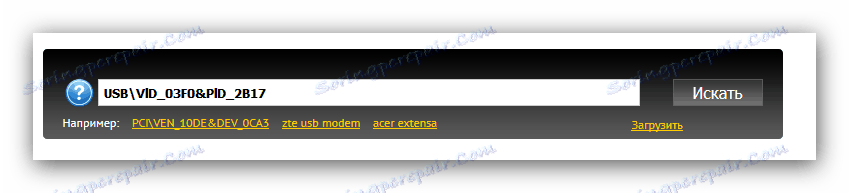
урок: Използвайте ИД, за да изтеглите драйвери
Метод 5: Windows Integrated Tool
Най-простото от всички възможни решения е да използвате Windows Device Manager : хардуерният мениджър се свързва с базата данни на Windows Update , след което изтегля и инсталира драйвера за избрания хардуерен компонент. Подготвихме подробни инструкции за използването на "Device Manager" , което препоръчваме да прочетете.
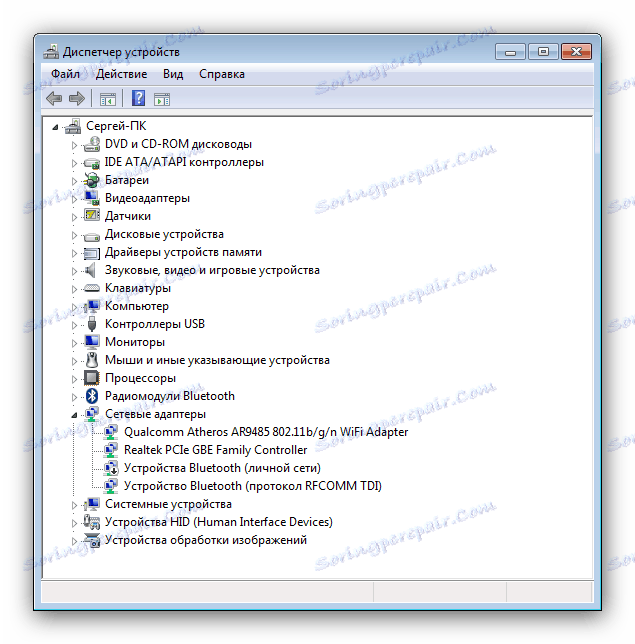
Повече подробности: Инсталирайте драйвери по системни инструменти
заключение
Разгледахме наличните методи за инсталиране на драйвери за принтера HP LaserJet 1020. Те не са трудни - просто изберете подходящия и следвайте инструкциите.